很多用户在刚刚尝试做视频up主时,发现自己上传的视频太大导致用户观看时需要缓冲很久,进而提升了视频的跳转率。为了解决视频素材过大的情况,我们可以使用免费的视频压缩软件或者在线网站进行压缩,还有在手机端以及Mac电脑上均可找到免费的视频压缩软件,接下来盘点下压缩视频的软件以及其特点。
当我们遇到视频素材过大的情况时,可以使用免费的视频压缩软件万兴喵影来处理视频并且将其压缩。万兴喵影作为智能的视频剪辑工具,不仅仅有丰富的剪辑功能,同时在完成剪辑时还可以手动调节视频大小,这样就不会出现视频过大的情况,同时万兴喵影兼容Mac和Windows以及安装和iOS多种系统,接下来详细说说其压缩视频的操作流程:
步骤一:
启动新版的万兴喵影程序后,点击【新建项目】进入视频剪辑界面,再点击左上方的【导入】按钮将需要压缩的视频素材导入媒体库。

步骤二:
如果不需要剪辑只是压缩则需要先将视频素材拖拽到时间线上,然后继续点击右上方的【导出】按钮进入参数设置面板。
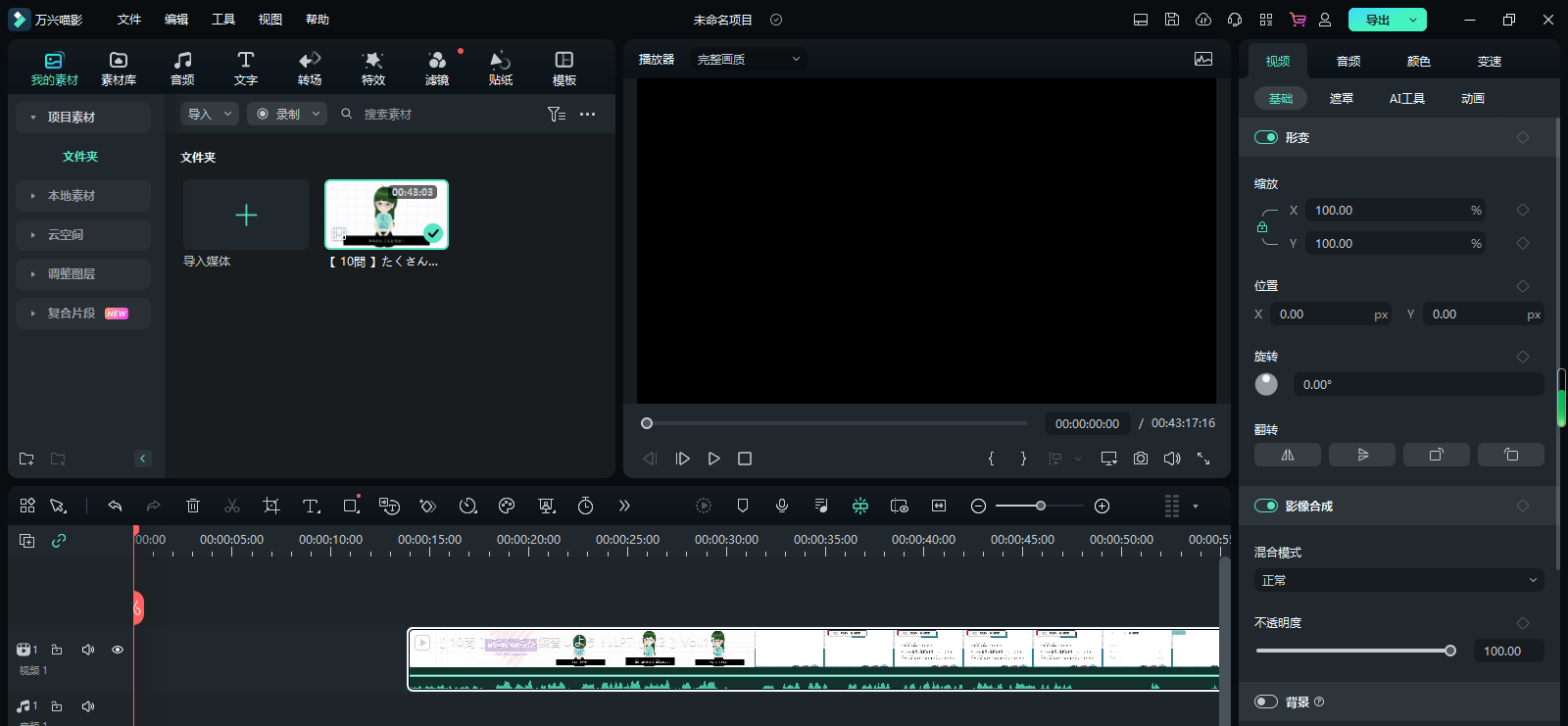
步骤三:
在导出面板中设置【质量】【格式】【帧率】【分辨率】等参数时,底部会提示当下文件预估大小(格式设置为MP4可适当降低文件大小),满意后点击【导出】按钮即可。
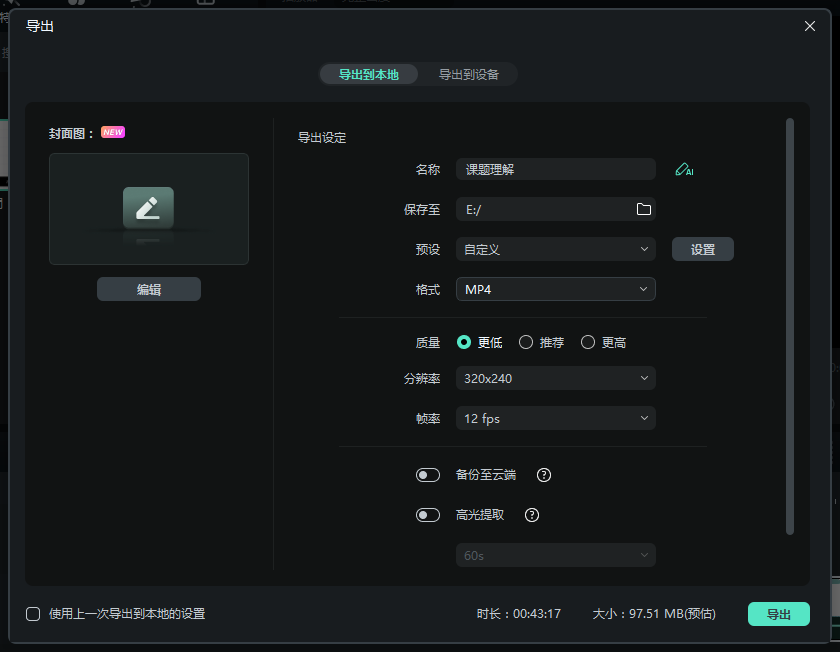
提到免费的视频压缩软件时还可以使用HandBrake,这款软件本身有PC端还有在线端,是专门用来压缩视频文件的软件。HandBrake的特点在于免费开源同时支持多种视频格式,还可以提前预设压缩参数,让我们压缩视频的速度更快。
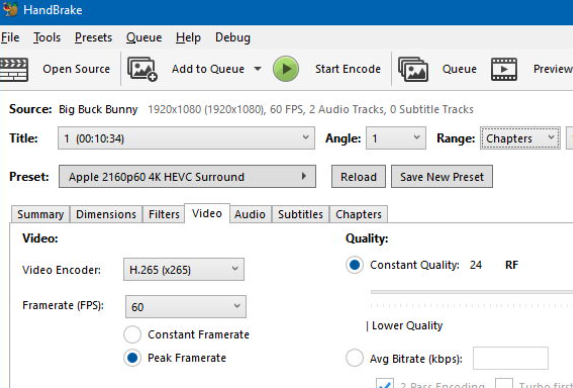
如果我们的设备是Mac电脑那么在下载免费的视频压缩软件时,可以考虑直接使用苹果公司自己开发的Compressor软件。这是一款专业的视频剪辑软件,其本身也具有压缩功能,尤其是针对mov格式的视频压缩会更快速,只是其对设备配置要求高,安装需要了解自身设备配置是否满足运行要求。
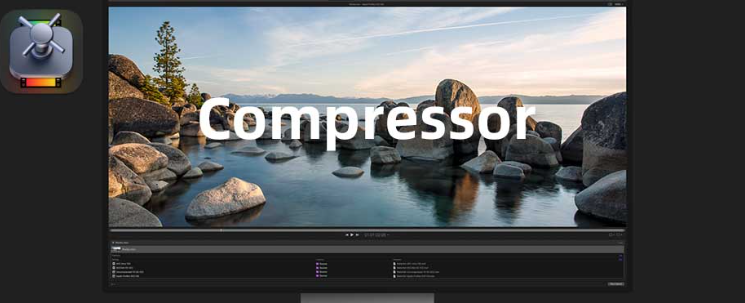
还有的用户是临时需要压缩视频,因此会寻找在线压缩视频的网站,对此推荐使用flexclip网站来进行。flexclip网站是专门用来压缩视频的,其支持MP4和MOV等格式的视频,但是不支持视频剪辑,所以需要剪辑还是要在PC端完成。
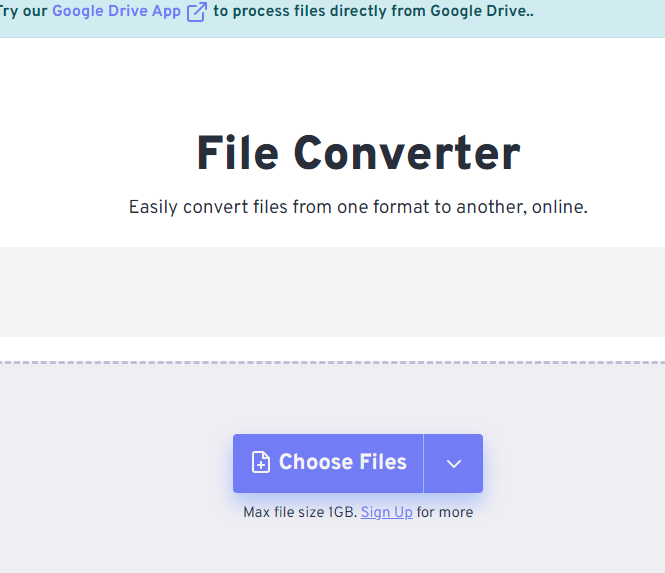
因为在线压缩视频需要保障我们的网速良好稳定,所以我们可以多收藏几个在线压缩视频的网站,比如freeconvert就是不错的选择。freeconvert和刚才提到的flexclip一样也是在线压缩视频的网站,不需要下载任何程序和插件,但是要确保电脑本身的flash版本已经更新,即浏览器可以正常使用。
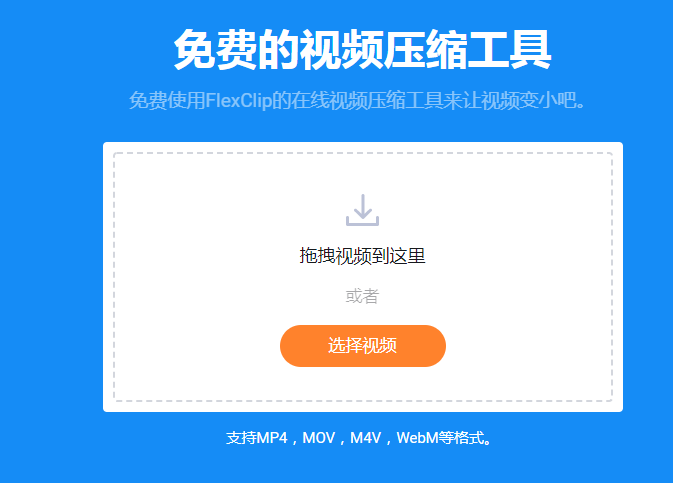
因为在日常处理视频时很多人都在关注免费的视频压缩软件,因此还可以再了解下QuickTime player。作为PC端的播放器软件其本身有基础的视频剪辑功能,正因此,其可以在导出视频时和专业的视频剪辑软件一样调整视频的参数,进而手动压缩视频降低文件大小。
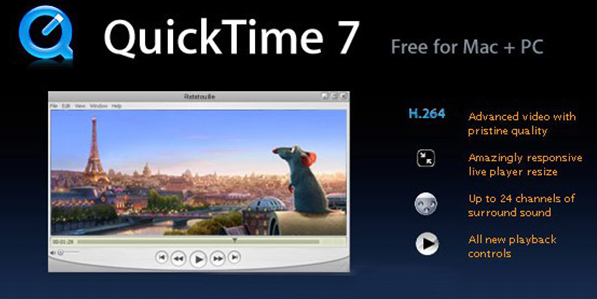
以上我们盘点了在线压缩视频的网站以及PC端和手机端免费的压缩视频软件,了解这些后我们再遇到特别大的视频素材就可以轻松压缩降低文件大小,而需要注意的是本身视频品质很高的素材是没办法在不影响品质的情况下降低大小的,这也是要了解的细节。









